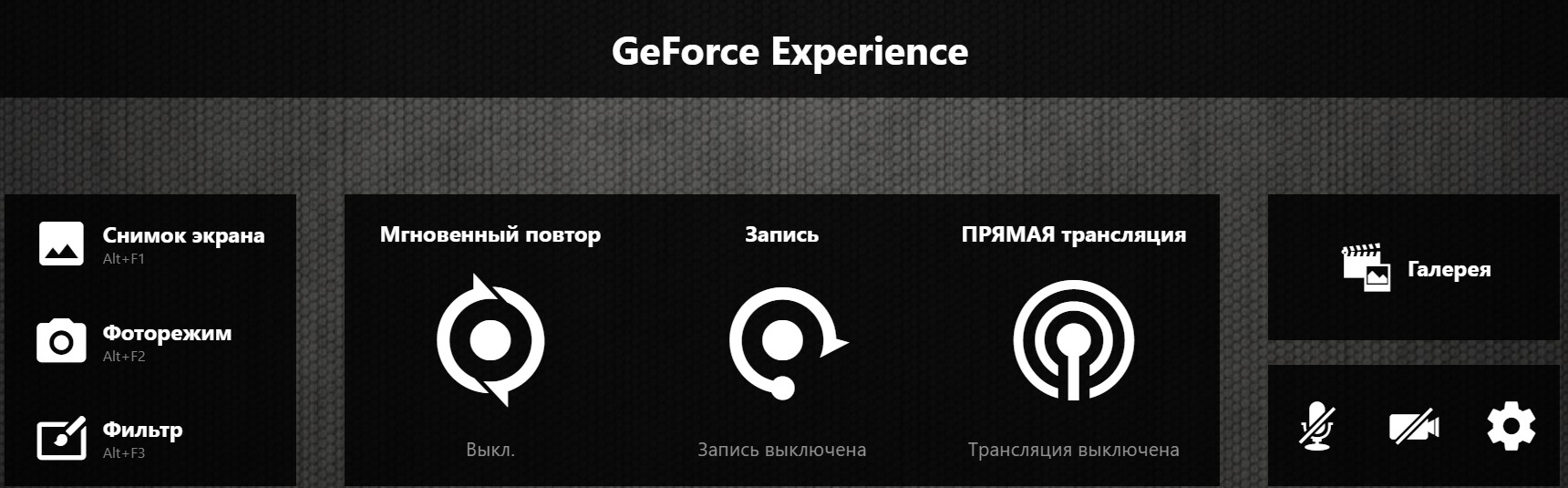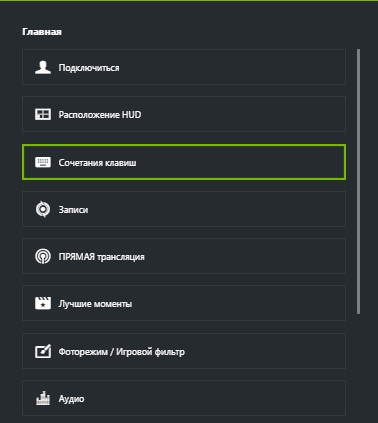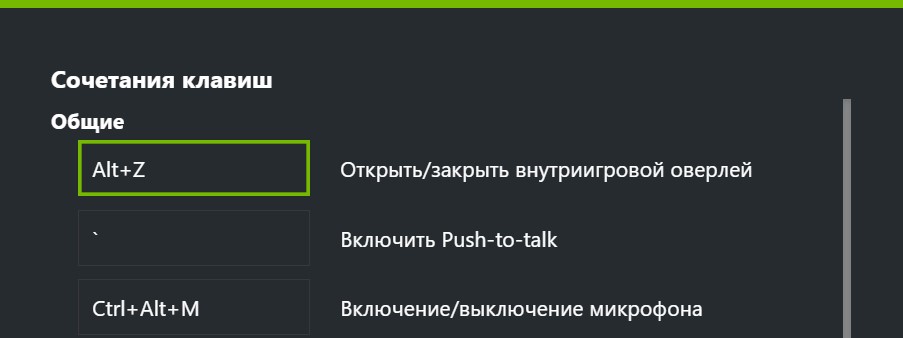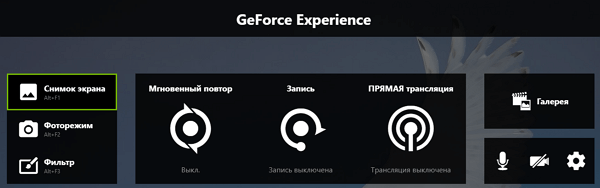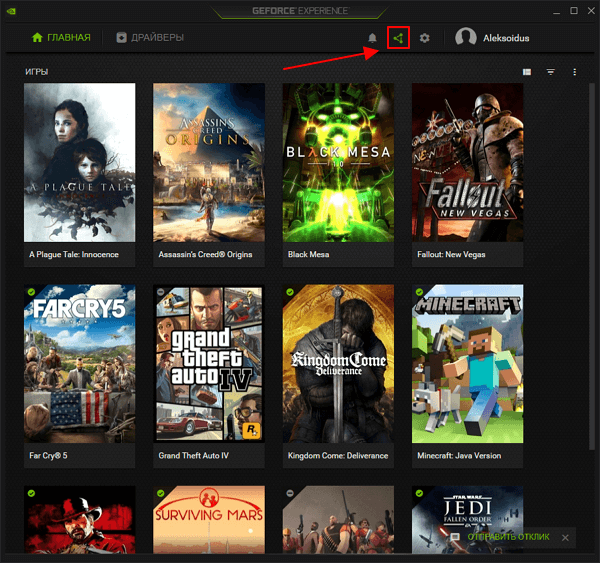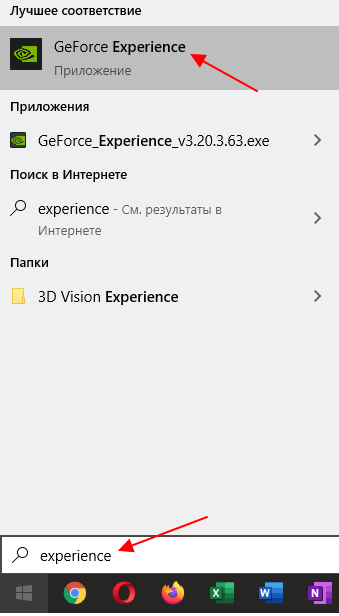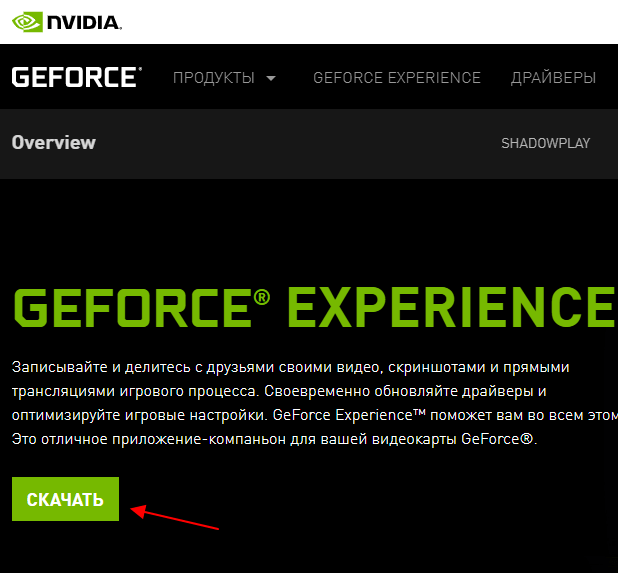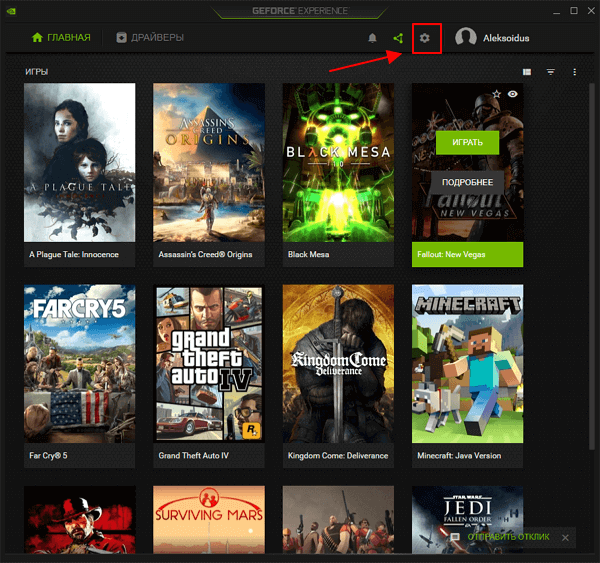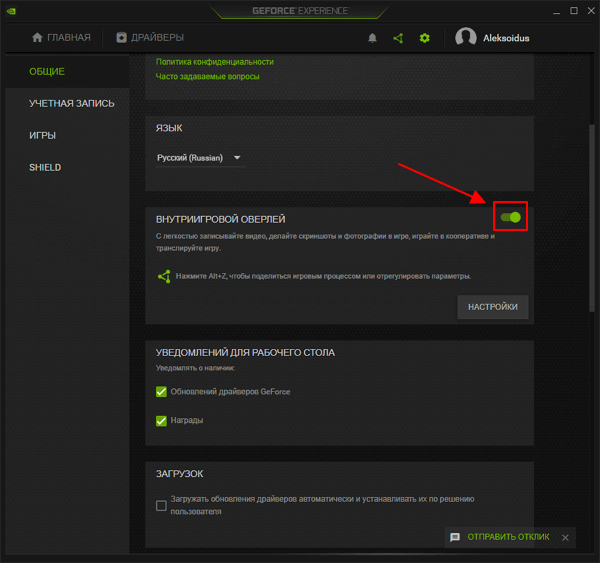что делать если не открывается оверлей в geforce experience
Не включается Внутриигровое наложение GeForce Experience — что делать
Если на вашем компьютере не включается внутриигровое наложение в GeForce Experience, то не стоит спешить и устанавливать альтернативный софт. Вы можете попытаться самостоятельно решить проблему, тем более, что сделать это не так уж и сложно. Сегодня мы расскажем, что это за функция ShadowPlay и что нужно делать, если данная функция не работает.
Что такое Внутриигровое наложение?
Внутриигровое наложение GeForce Experience – это особая функция, которая используется для записи видео, стрим-трансляций происходящего на компьютере, получения скринов и видеозаписи с Рабочего стола. Это решение отличается минимальным потреблением ресурсов компа, что особенно полезно при записи прохождения игр. Данную технологию еще называют ShadowPlay или Share оверлей.
Опция захвата видео — ShadowPlay
Что делать, если наложение не включается?
Прежде всего, нужно определить, отсутствует ли функция изначально или же она исчезла в процессе. С чего нужно начать? Конечно же, со стандартных процедур.
Обязательно обновите программу GE
Ну а далее, нужно ориентироваться на то, когда обнаружено отключение.
Если функция ShadowPlay не работала изначально
Проверьте, поддерживается ли внутриигровой оверлей вашей картой
Отключите или активируйте экспериментальные функции
Если данные действия вам не помогли, то есть вероятность, что установленный GeForce Experience имеет проблемы. Скачайте предыдущую версию или же дождитесь выхода нового апдейта. В крайнем случае, можно попробовать бета-версию программы.
Внутриигровое наложение GeForce Experience перестало включаться
Вызвать это могут различные неполадки и баги. Если стандартные действия не помогли, то стоит опробовать откат драйвера видео до предыдущей версии. Если же сделать это невозможно, но просто удалить драйвер и попробовать запустить игру. Можно так же попробовать провести чистую установку более ранних дров. Помимо этого поможет инсталляция предыдущей версии GeForce Experience.
Функция ShadowPlay Highlights имеет определенные проблемы совместимости с OS Win 7/8. Эта функция используется в играх для записи значимых событий. Разрабы о проблеме уже знают, и в ближайшее время пофиксят.
А пока что для каждой игры есть свои решения. В частности, для PUBG можно использовать файл GfeSDK, находящийся по ссылке: international.download.nvidia.com/GfeSDK.dll. Его нужно положить в папку: PUBG\TslGame\Binaries\ThirdParty\NVIDIAGfeSDK\Win64, согласившись на замену.
Еще один лайфхак от народных мастеров, подходящий в случаях, когда невозможно вызвать опцию ShadowPlay:
Принудительное включение ShadowPlay
К сожалению, придется повторять данную процедуру после перезапуска системы.
Заключение
Как видите, способов решить проблему достаточно много. Вполне вероятно, что проблема будет решена с ближайшим апдейтом драйверов. Если же, проделав все возможное, у вас по-прежнему не включается внутриигровое наложение GeForce Experience, то рекомендуем обратиться в саппорт NVIDIA.
Как исправить наложение NVIDIA, не работающее в Windows
NVIDIA — американская компания, популярная в игровом сообществе, поскольку она считается одним из лучших производителей лучших видеокарт, доступных для вашего компьютера. Nvidia Overlay — полезный инструмент, который является частью опыта GeForce, используемого для записи экрана или видео, просмотра отображения частоты кадров, создания снимков экрана, а также трансляции. Хотя это надежное программное обеспечение, есть случаи, когда могут возникнуть определенные проблемы с наложением, которые мы будем решать сегодня. В этой последней части нашей серии по устранению неполадок мы рассмотрим проблему NVIDIA Game Overlay, не работающую в Windows.
Nvidia Overlay — это полезный инструмент, который является частью опыта GeForce, используемого для записи экрана или видео, просмотра отображения частоты кадров, создания снимков экрана, а также трансляции. Хотя это надежное программное обеспечение, есть случаи, когда могут возникнуть определенные проблемы с наложением, которые мы будем решать сегодня. В этой последней части нашей серии по устранению неполадок мы рассмотрим проблему NVIDIA Game Overlay, не работающую в Windows.
Что делать, если Nvidia Overlay не работает на вашем ПК с Windows
Там Есть несколько факторов, которые могут вызвать проблему наложения игр Nvidia, начиная от поврежденных или неисправных драйверов, административного доступа и заканчивая проблемами со сторонними службами.
Перед выполнением рекомендуемых ниже решений по устранению неполадок для этой конкретной проблемы я предлагаю, чтобы сначала попробуйте перезагрузить компьютер. Это действие обновляет операционную систему и удаляет все поврежденные временные данные, которые могут быть причиной проблемы, чтобы приложение могло работать.
Но перед этим. убедитесь, что включен оверлей. Для этого в GeForce Experience нажмите «Настройки». Затем на вкладке «Общие» найдите параметр «Внутриигровой оверлей». Переключите переключатель, чтобы включить наложение игр.
Решение 1. Обновите графические драйверы
Одна из причин, по которой игра Nvidia Оверлей не работает на вашем ПК из-за поврежденного или устаревшего графического драйвера. Обязательно обновляйте графические драйверы до последней версии, часто исправляя ошибки, которые могли вызвать у вас проблему. Кроме того, обновление до последней версии работает, позволяя вам испытать максимальную и улучшенную производительность вашего ПК.
Нажмите клавиши Windows + R на клавиатуре, чтобы открыть диалоговое окно ЗАПУСК.
В диалоговом окне «Выполнить» введите « devmgmt.msc » и нажмите Введите или нажмите OK, чтобы открыть раздел диспетчера устройств.
В результатах диспетчера устройств нажмите Display Adapters, чтобы развернуть его
Щелкните правой кнопкой мыши драйвер графики и выберите» Обновить драйвер «. в раскрывающемся меню
Обязательно выберите « Автоматический поиск драйверов » из представленных вариантов. Windows выполнит поиск нового обновления. Дождитесь завершения процесса обновления.
После завершения обновления и установки новой версии последнего драйвера нажмите «Закрыть» для выхода.
Перезагрузите компьютер, чтобы применить сделанные изменения.
После полной перезагрузки компьютера вернуться и проверить k, если проблема с оверлеем игры Nvidia все еще возникает.
Решение 2. Запустите GeForce Experience от имени администратора
Чтобы получить доступ ко всем файлам GeForce Overlay Experience, вы будете нужен административный доступ. Наличие административного доступа необходимо для решения проблем, связанных с вашими приложениями, что позволяет вам получить доступ к компьютерным ресурсам, к которым вы не могли получить доступ с текущим уровнем доступа на вашем компьютере.
Убедитесь, что проблема с игровым оверлеем Nvidia не работает.
Решение 3. Включите экспериментальные функции
Включение экспериментальных функций в GeForce Experience открывает доступ к обновлениям и функциям.
Вернитесь и проверьте, работает ли игровой оверлей Nvidia.
Решение 4. Отключите Сторонние службы
Бывают случаи, когда сторонние службы препятствуют его правильной работе.. После отключения сторонних служб и возобновления работы наложения игр Nvidia, попробуйте включить сторонние службы по одной в настройках свойств, чтобы проверить, не является ли это причиной проблемы. Убедитесь, что службы Nvidia включены.
После полной перезагрузки компьютера проверьте, не Проблема с наложением игр Nvidia не работает.
Решение 5. Восстановление распространяемого пакета Microsoft Visual C ++
Платформа, необходимая многим приложениям для правильной работы. Восстановление этих пакетов может помочь исправить и часто решает проблемы, связанные с приложениями на вашем компьютере.
Убедитесь, что Nvidia game Overlay установлена. работает.
Решение 6. Переустановите GeForce Experience
Если вышеупомянутые решения не помогли решить проблему, переустановка GeForce Experience иногда решает проблему.
Попробуйте проверить, есть ли наложение Nvidia game Overlay. работает.
Следуя решениям, упомянутым выше, вы успешно исправили неработающий оверлей NVIDIA на вашем ПК.
Как открыть внутриигровой оверлей NVIDIA Geforce Experience
Для доступа ко всем популярным возможностям видеокарт NVIDIA доступна панель быстрого запуска. Чтобы открыть оверлей Geforce Experience в игре, достаточно его включить в настройках и использовать горячие клавиши.
Управление внутриигровым оверлеем
Для открытия внутриигрового оверлея по умолчанию используется комбинация клавиш Alt+Z.
При ее нажатии в верхней части монитора появится меню с набором функций Geforce Experience:
Также оверлей можно открыть с помощью кнопки, напоминающей треугольник, слева от аватара в основном окне Geforce Experience.
Оверлей доступен в любое время, не обязательно во что-то играть.
Смена горячих клавиш
Чтобы поменять горячие клавиши для открытия оверлея, нужно:
Оверлей не работает
Если внутриигровой оверлей Geforce Experience не работает, то в начале надо убедиться, что сама программа установлена, запущена и он включен в настройках.
Там же ниже будет указано сочетание клавиш для его открытия (Alt+Z по умолчанию).
Если приложение в меню «Пуск» не нашлось, то его нужно установить, скачав с официального сайта NVIDIA.
Проверка драйверов
Убедитесь, что у вас установлены новейшие драйвера для вашей видеокарты. Проверить, загрузить и установить драйвера через Geforce Experience очень легко.
Обновить Windows 10
Функциям программы может мешать устаревшая версия Windows 10.
Чтобы обновить Windows 10, нужно:
Переустановка программы
Если оверлей не включается после всех этих действий, то попробуйте полностью удалить Geforce Experience и переустановить его с нуля, скачав последнюю версию с сайта NVIDIA.
Как открыть оверлей GeForce Experience в игре
Пользователям видеокарт от NVIDIA доступна программа GeForce Experience, которая создает внутриигровой оверлей предоставляющий быстрый доступ к множеству функций прямо из игры. В данной статье мы расскажем о том, что такое GeForce Experience, как открывается оверлей данной программы и что делать, если он не работает.
Что такое оверлей GeForce Experience
GeForce Experience – бесплатная программа от NVIDIA, которая обычно устанавливается вместе с драйверами для видеокарт. Она предназначена для автоматического обновления драйверов, настройки установленных игр на максимальную производительность, а также для получения дополнительных возможностей во время игры. Например:
Также оверлей GeForce Experience можно открыть с помощью специальной кнопки в основном окне программы.
При этом оверлей GeForce Experience должен работать как в играх, так и на рабочем столе Windows.
Оверлей GeForce Experience не работает
Некоторые пользователи сталкиваются с тем, что после нажатия на Alt-Z ничего не происходит и оверлей GeForce Experience не открывается. Самой вероятной причиной подобной проблемы является отсутствие самой программы GeForce Experience.
Для того чтобы проверить, установлена ли GeForce Experience на компьютере или нет можно воспользоваться поиском в меню « Пуск ». Для этого нужно открыть « Пуск » и ввести в поиск « Experience ». Если программа установлена, то система ее найдет.
Если же в меню « Пуск » ничего не находится, то программу GeForce Experience нужно скачать с официального сайта NVIDIA и установить на компьютер.
Если же программа GeForce Experience установлена, но оверлей все равно не открывается, то причина может быть в настройках. В этом случае нужно запустить GeForce Experience с помощью ярлыка или меню « Пуск » и нажать на кнопку настроек в правом верхнем углу окна.
Обратите внимание, GeForce Experience требует, чтобы пользователь вошел в систему со своим логином и паролем. Поэтому при первом запуске программы придется зарегистрировать учетную запись NVIDIA либо войти с помощью имеющегося аккаунта Google или Facebook.
В настройках программы GeForce Experience нужно пролистать экран вниз и найти блок « Внутриигровой оверлей ». Если оверлей отключен, то его необходимо включить. Для этого переведите переключатель в положение « Включено ».
Также здесь можно проверить, какое сочетание клавиш используется для открытия оверлея (по умолчанию, Alt-Z ). Для этого нужно нажать на кнопку « Настройки » и перейти в раздел « Сочетания клавиш »
Создатель сайта comp-security.net, автор более 2000 статей о ремонте компьютеров, работе с программами, настройке операционных систем.
Задайте вопрос в комментариях под статьей или на странице «Задать вопрос» и вы обязательно получите ответ.
Здравствуте, у меня такая проблема, не открывается внутриигровой оверлей. Если перевести переключатель, то внизу пишет, что то пошло не так, попробуйте перезагрузить систему. Перезагружал, все равно такая проблема.
Я бы попробовал переустановить драйверы на видеокарту и вместе с ними GeForce Experience.
У меня пишет «Не готово», я не имею даже права включить его, почему?
Совет тот же. Попробуйте переустановить драйверы на видеокарту и вместе с ними GeForce Experience.
Попробуй очистить папку с кэшем. Для начала закрой все процессы NVIDIA через Диспетчер задач — Процессы (нажать подробнее чтобы развернуть все процессы), там позакрывай все, что связано с NVIDIA типа «NVIDIA Containet» и т. д.
Далее перейди по пути (вместо «ИмяПользователя» подставь свое) «C:\Users\ИмяПользователя\AppData\Local\NVIDIA Corporation\NVIDIA GeForce Experience» (кавычки надо убрать) и удали папку CefCache. Запускай Expirience, логинься и все будет работать. По крайней мере у меня так получилось это починить.
Спасибо, за такой подробный отзыв.
у меня нету кнопки вкл оверлей, что делать?
Попробуйте советы приведенные выше. Еще в сети пишут, что иногда помогает переключение GeForce Experience на английский язык. Там на вкладке «Общее» есть переключатель.
Я играю в игру CS GO и хочу открыть оверлей, нажимаю alt+z и у меня сворачивается игра и открывается оверлей, то есть он открывается не в игре.
Сложно сказать. Я бы для начала попробовал изменить комбинацию клавиш, возможно это какой-то конфликт. Откройте оверлей и перейдите в настройки, там можно поменять alt+z на какую-то другую комбинацию.
Чуваки, кто знает freestyle идет на 130 mx?
Должен работать, попробуйте.
А на видеокарте 1030 GT будет работать?
Переустановил драйвера, пробовал поменять язык. Всё такая же проблема пишет: «Что то пошло не так. Попробуйте перезагрузить систему.»
Попробуйте решение из этого видео и отпишитесь сработало или нет.
Видео показано как запустить раздел Nvidia Telemetry Container, у меня такого раздела даже нету(
Скорее для нынешней версии драйвера не актуально.
Не пробовали установить GeForce Experience отдельно? Вот тут можно скачать установщик.
Еще как вариант, можно попробовать полностью удалить драйвер с помощью Display Driver Uninstaller из безопасного режима, и потом выполнить переустановку драйверов.
А у вас какая версия графического драйвера?
У меня 471.68, но Experience я не использую, поэтому удалил его зa нeнaдoбнocтью.
У друзей такая же версия, а на моей не работает. Не подскажите как до неё откатить?
Вот тут можно скачать. Перед установкой старый драйвер удалить из безопасного режима через Display Driver Uninstaller.
Произошла ошибка. Перезапустите игру, чтобы использовать эту возможность в CS:GO
В популярных играх часто появляются неожиданные ошибки. Однако, так как разработчики уделяют проблемам пользователей внимание, от неполадок можно быстро избавиться. В этой статье мы расскажем, что делать с ошибкой «Перезапустите игру, чтоб использовать эту возможность» в NVIDIA GeForce Experience. Здесь вы найдете информацию о причинах неполадок и инструкции по их исправлению.
Почему произошла ошибка NVIDIA GeForce Experience
Проблема с NVIDIA FREESTYLE может сильно испортить впечатления от игры. Многим пользователям непонятно, почему при нажатии на At+F3 или при вызове фильтров в верхнем правом углу высвечивается сообщение: «Произошла ошибка. Перезапустите игру, чтобы использовать эту возможность».
Данная неполадка появилась после обновления Trusted Mode. Теперь у игроков автоматически стоит повышенный режим доверия. Это нужно для того, чтобы снизить вероятность столкновения с читерами. Игра блокирует DLL файлы.
Однако подобные настройки также мешают стороннему ПО взаимодействовать с CS:GO. Поэтому фильтры и не могут нормально запуститься. А ведь многим игрокам нравится их ставить, чтобы сделать игру контрастнее и светлее.
Складывается ситуация, в которой OBS Studio просто не видит CS:GO. Может также не работать overlay от Discord. Это не дает нормально проводить стримы.
Как проверить, включен ли оверлей:
Компания Valve специально решила не включать программы вроде OBS в список исключений. Её представители в качестве обоснования заявили, что софт от добросовестных разработчиков часто используется читерами. К сожалению, из-за этого решения Valve, пользователям приходится полностью отключать режим защиты, что сильно повышает их уязвимость.
Как разработчик советует убрать ошибку «Перезапустите игру, чтобы использовать возможность»
Проблемы со включением фильтров – это известный баг. Поэтому создатели игры давно о нем знают и даже придумали быстрый способ от него избавиться.
К чему сводится решение проблемы от разработчика:
Данная команда отключит проверку. Однако пользователь не сможет играть с Trust-фактором. Доверие будет очень низким.
Другого способа решения проблемы «Произошла ошибка. Перезапустите игру, чтобы использовать эту возможность» на данный момент нет. Прежде игроки могли откатить CS:GO к той версии, которая стояла до обновления «Trusted Mode». Были доступны и другие варианты воздействия на режим доверия. Однако в последующие обновления лишили геймеров всех этих возможностей. Сейчас воспользоваться ими нельзя.
FaceIt представляет собой независимую площадку для соревнований в онлайн-играх. К ней может присоединиться любой пользователь, если зарегистрируется и привяжет Steam-аккаунт. Имейте в виду, что каждый профиль в Стим можно привязать лишь единожды.
При этом предыдущий аккаунт необходимо деактивировать. Иначе платформа может заблокировать вас. Это тоже является мерой, которая призвана бороться с недобросовестными пользователями и читерами.
Как стримить с включенным Trusted Mode
CS:GO запускается в режиме повышенного доверия по умолчанию. Чтобы стримить с Trusted Mode, необходимо обратиться к настройкам OBS.
Итак, что нужно делать:
После этого OBS начнет взаимодействовать с игрой. Однако периодически будут всплывать баги и ошибки. Вы можете их избежать, использовав команду «-allow_third_party_software» в Steam. Она позволит задействовать OBS.